Методы эталонных тестов и стресс-тестов часто используются для оценки производительности настольных ПК и серверов. Эти тесты также полезны для поиска аппаратных проблем и системных аномалий, которые наблюдаются только тогда, когда система находится под большой нагрузкой.
В этой статье будут перечислены различные утилиты для выполнения тестов производительности процессора и стресс-тестов в вашей системе. Хотя многие из этих приложений предоставляют возможности для тестирования и других аппаратных компонентов, эта статья будет посвящена только тестам ЦП.
HardInfo (только для сравнения)
HardInfo — это графическая утилита для Linux, которая отображает информацию о различных аппаратных компонентах вашего ПК, таких как процессор, модули оперативной памяти, датчики, жесткие диски и т. д. Он также поддерживает экспорт подробного отчета о вашей системе в формате txt или html, чтобы вы могли поделиться им со своими друзьями, сравнить его с другими системами или использовать его для целей отладки.
Как узнать мощность своего компьютера? Оценка производительности ПК!
Помимо общей информации о вашей системе, HardInfo предоставляет несколько инструментов для тестирования производительности вашего оборудования. Что касается бенчмаркинга CPU, он включает пять методов: CPU Blowfish, CPU CryptoHash, CPU Fibonacci, CPU N-Queens и CPU Zlib.
Чтобы установить HardInfo в Ubuntu, выполните следующую команду:
$ sudo apt install hardinfo
Чтобы запустить тест ЦП, щелкните любой метод теста в разделе «Тесты», как показано на снимке экрана ниже.
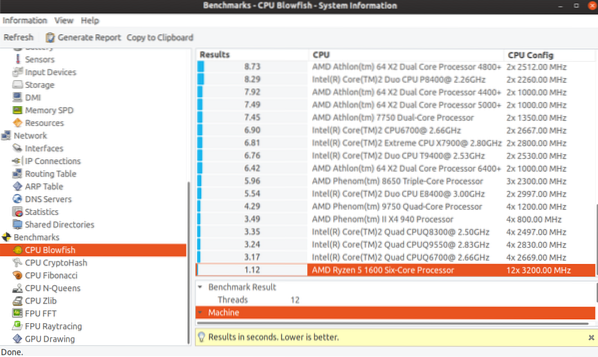
После завершения теста HardInfo сообщит вам, лучше ли более низкий или более высокий балл. Он также отображает оценки процессоров других производителей для удобного сравнения.
Sysbench (только для тестов)
Sysbench, как следует из названия, это приложение командной строки для запуска тестов в вашей системе. Написанный на Lua, Sysbench в основном предназначен для тестирования баз данных. Однако он включает в себя опции для тестирования ЦП, памяти и пропускной способности файлов.
Чтобы установить Sysbench в Ubuntu, выполните следующую команду:
$ sudo apt установить sysbench
Чтобы запустить тест с использованием Sysbench, выполните следующую команду:
$ sysbench cpu —threads = 2 запустить
- «Cpu» — это тип теста
- «Потоки» — это количество потоков, созданных sysbench для выполнения многопоточного тестирования производительности
Вы можете использовать другие переключатели командной строки для настройки поведения теста. Более подробную информацию об этих вариантах можно найти здесь.

После завершения теста вы можете использовать переменную «событий в секунду» для измерения производительности вашего процессора. К сожалению, в отличие от HardInfo, Sysbench не предоставляет результаты тестов других моделей процессоров, производимых различными поставщиками оборудования. Если у вас несколько компьютеров, вы можете запустить тест на обоих, а затем сравнить числа. Чем больше количество событий в секунду, тем выше производительность процессора.
Стресс тест процессора | Проверка процессора на стабильность Троттлинг | CPU Z, AIDA64
Стресс (только стресс-тест)
Стресс это простая утилита командной строки для проведения стресс-тестов ввода-вывода ЦП, памяти и дисков.
Вы можете установить стресс в Ubuntu, выполнив следующую команду:
$ sudo apt install стресс
Обратите внимание, что Stress не будет запускать какой-либо тест производительности в вашей системе, вместо этого он будет постоянно воздействовать на ЦП и заставлять его работать на 100%. Рекомендуется закрыть все запущенные приложения перед выполнением теста. Продолжительный стресс может привести к сбою системы, и вам может потребоваться жесткая перезагрузка для восстановления системы.
Вы можете запустить стресс-тест, выполнив команду ниже, где «cpu» означает количество потоков, используемых для выполнения теста. Чтобы остановить тест в любой момент, закройте терминал или нажмите чтобы остановить.
$ стресс — процессор 2

Я активно использовал Stress, когда год назад собрал для себя новый компьютер. Это очень помогло мне настроить скорость вращения вентиляторов в BIOS для улучшения охлаждения.
Stress-ng (только стресс-тест)
Стресс-нг это обновленная реализация упомянутого выше инструмента Stress. Он гораздо более продвинутый и включает сотни тестов, чтобы загрузить вашу систему.
Вы можете установить Stress-ng в Ubuntu, выполнив следующую команду:
$ sudo apt install stress-ng
Обратите внимание, что упомянутое выше предупреждение относится и к этому инструменту. Длительный запуск стресс-нг может привести к зависанию вашей системы, что сделает ее восстановимой только с помощью жесткой перезагрузки.
Вы можете запустить стресс-тест, выполнив команду ниже, где «cpu» означает количество потоков, используемых для выполнения теста. Чтобы остановить тест в любой момент, закройте терминал или нажмите чтобы остановить.
$ стресс-нг — процессор 4
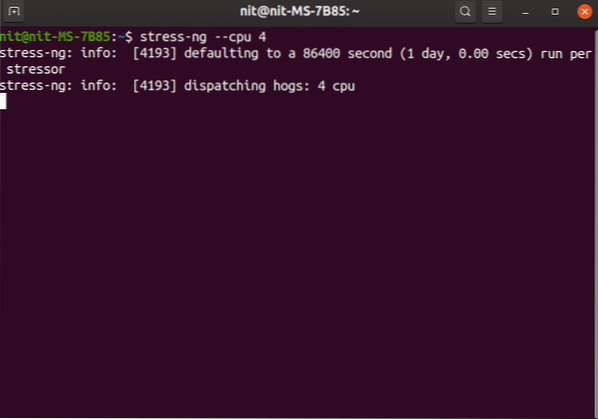
Выполнение указанной выше команды приведет к последовательному запуску около 70 тестов процессора. Однако вы можете запустить все эти тесты параллельно, выполнив следующую команду:
$ стресс-нг — процессор 4 — все
Команду можно настроить, используя множество других переключателей командной строки, но объяснение всех из них выходит за рамки данной статьи. Вы можете изучить эти варианты из здесь.
S-tui (только стресс-тест)
S-tui это монитор ресурсов ЦП, который использует графический интерфейс на основе терминала для отображения данных и графиков.
Он поддерживает стресс-тестирование ЦП с использованием перечисленного выше приложения Stress, давая вам хороший обзор различных параметров ЦП, таких как частота, температура и загрузка, с высоты птичьего полета.
S-tui можно установить в Ubuntu, выполнив следующую команду:
$ sudo apt install s-tui stress
Поскольку это всего лишь интерфейс на основе терминала для приложения командной строки Stress, он может зависеть от блокировки системы во время интенсивного использования.
Выполните следующую команду, чтобы запустить его. Чтобы остановить тест в любой момент, закройте терминал или нажмите чтобы остановить.

7-Zip (только для теста)
7-молния — это инструмент сжатия файлов, который может выполнять экстремальные уровни сжатия файлов и сохранять их в архивном формате 7z уменьшенного размера. 7-Zip поставляется со встроенной опцией для запуска тестов сжатия LZMA для измерения производительности процессора.
Чтобы установить 7-Zip в Ubuntu, выполните команду:
$ sudo apt install p7zip-full
Чтобы запустить однопоточный тест, используйте команду ниже:
Многопоточное тестирование можно запустить с помощью следующей команды:

Результаты выражаются в миллионах инструкций в секунду (MIPS). Вы можете сравнить эти результаты с другими моделями процессоров из здесь.
Это некоторые из бесплатных утилит с открытым исходным кодом, которые могут запускать тесты процессора в вашей системе. В старые добрые времена запуск Flash Player в Firefox был отличным способом стресс-тестирования вашего процессора. Однако в наши дни все упомянутые выше приложения неплохо справляются со своей задачей.

CPU Stress Test (CST) для Windows

CPU Stress Test (CST) — небольшая портативная утилита, которая предназначена для проверки процессора в экстремальных условиях, путем нагрузки его SSE командами (используется алгоритм трансформации матриц). С помощью программы можно определить стабильность ЦП, отсутствие ошибок в работе канала процессор-память, провести тестирование эффективности системы охлаждения и подсистемы питания процессора, а также опытным путем найти предел разгона. Программа включает в себя три теста, которые выполняются последовательно. Для каждого теста можно выбирать свой размер матрицы, количество вычислений и количество повторений теста на один проход. Все настройки осуществляются через файл cst.ini.
ТОП-сегодня раздела «Диагностика, тесты»
![]()
AIDA64 Extreme Edition 6.88.6400 AIDA64 Extreme Edition — незаменимое приложение для диагностики ПК с возможностью проведения.
![]()
CPU-Z 2.06 CPU-Z — небольшая полезная программа, с помощью которой вы получите всю информацию об.
![]()
FurMark 1.34.0.0 FurMark — мощный инструмент, который будет в первую очередь полезен оверклокерам, позволяющий.
![]()
CrystalDiskMark 8.0.4c CrystalDiskMark — небольшая бесплатная программа, предназначенная для сравнительного анализа.
![]()
GPU-Z 2.53.0 GPU-Z — отличная утилита для просмотра разнообразной информации о видеокарте и ее.
![]()
Core Temp 1.18 Core Temp — утилита, которая в режиме реального времени отображает температуру Вашего.
Отзывы о программе CPU Stress Test (CST)
Guru888 про CPU Stress Test (CST) 0.18b [02-06-2020] Странная прога, первый раз прошла тест все 10 циклов, второй раз прогнал видала ошибку
1 | 8 | Ответить
Алексей про CPU Stress Test (CST) 0.18b [17-06-2018] 4 ядра АМD на 100 % грузит. Норм прога.
6 | 6 | Ответить
Игорь про CPU Stress Test (CST) 0.18b [25-03-2016] двух ядерный атлон. грузится только одно правое (в диспетчере) ядро
9 | 3 | Ответить
fox про CPU Stress Test (CST) 0.18b [02-08-2015] одноядерный процессор с двумя потоками. нагружает только один до 100проц а второй на 0
4 | 6 | Ответить
Iskander про CPU Stress Test (CST) 0.18b [26-12-2012] Тестил этой прогой ноут после замены кулера, прога со своей задачей справляется отлично. Выжимает с проца все)
12 | 22 | Ответить
Источник: www.softportal.com
Какие программы помогут вам протестировать процессор и ОЗУ

Производители компьютерного железа разгоняют некоторые комплектующие сразу на заводе и делают это довольно грубо. Процессоры, ОЗУ, видеокарты сразу работают на пределе возможностей, а пользователи еще больше превышают допустимый порог.
В этой статье познакомимся с утилитами, с помощью которых можно протестировать различные комплектующие.
Особенности программ для тестирования
Все доступные программы для проверки и тестирования компьютерного железа подразделяются на две основные группы – специализированные и универсальные. При этом все они еще делятся на несколько категорий. Чтобы упростить последующее знакомство с такими программами, выделим следующие категории:
- комплексные;
- точечные;
- рендерная нагрузка;
- сервисные тесты;
- игровые тесты.
Комплексные программы
AIDA64
Самая популярная программа для тестирования. Сочетает всевозможные проверки, мониторинг и модули для проведения различных тестов. В целом, если не требуется максимальная точность, вполне заменит все актуальные решения, доступные для испытаний системы.
Скачивают AIDA64 именно для тестирования процессора и оперативной памяти на предмет стабильного функционирования. Например, главный чип можно:
- нагружать в различных режимах работы;
- проверять на тротлинг;
- прогревать.
В процессе тестирования будут выявлены всевозможные отклонения, перепады тактовой частоты.
Для оперативной памяти предусмотрен свой блок. В нем можно оценить пропускные возможности памяти, ее задержки.
Geekbench
Профессиональный бенчмарк, который активно применяется для тестирования процессоров различного типа их производительности. Также обладает внушительным набором инструментов, позволяющих всесторонне проверить системы, оценить стабильность, выявить проблемные элементы. Все полученные результаты сохраняются на сервере приложения, что позволяет в любой момент с ними познакомиться. Еще одна интересная особенность Geekbench, им часто первым проверяют новинки еще на стадии “заводских” испытаний.
PassMark
Еще один комплексный набор утилит. Подходит для всеобъемлющего тестирования компьютера, в том числе можно полноценно оценить возможности процессора и оперативной памяти. Собранные результаты выгружаются на специальный сервер, где собираются в единую общую таблицу.
OCCT
С такой программой знакомы многие опытные пользователи. Ее основное назначение – это проверка на предмет стабильности в период критических нагрузок. Требует правильных настроек, чтобы получить корректные результаты.
3DMark
Еще один довольно популярный комплекс для тестирования. Позволяет оценить общую производительность компьютера. Хотя в целом нацелен на игровую тематику, поэтому упор во время тестирования сделан на видеокарту. Однако учитывая, что такое устройство не способно работать без процессора и видеокарты, то проверяются все системные компоненты. Совсем недавно разработчики добавили возможность проверить каждый компонент ПК по отдельности.
Специализированные
Чтобы оценить возможности определенного компонента, необходимо правильно подобрать утилиту. Выделим несколько перспективных вариантов.
CPU-Z
Самый простой тест процессора. Позволяет не только проверить характеристики, но и даже проверить под нагрузкой. Главная фишка этой утилиты – это предельно простой интерфейс. Даже неопытный пользователь быстро разберется со всеми доступными опциями и проведет сравнительный тест.
WinRAR и 7Zip
Для многих будет огромным удивление, но эти программы обладают встроенным бенчмарком. Особенно популярен вариант 7Zip. Он не только отображает более развернутую статистику по процессорам, но фиксирует даже минимальные изменения частоты.
wPrime Benchmark
Еще одна утилита предназначенная для тестирования процессора. Работает в двух режимах – облегченная проверка или под длительной нагрузкой. В процессе мониторинга программа обнаруживает любые отклонения в работе чипа.
Предназначен для тестирования оперативной памяти и не зависит от операционной системы, так как загружается со съемного носителя для обработки максимального объема ОЗУ.
Рендеринг
Если нужно получить предельно точную информацию о состоянии системы, то обработка видео является отменной проверкой.
Blender
Наиболее популярное решение на базе рендеринга. Обладает внушительным набором инструментов, всевозможными настройками и различными опциями для работы с видео или формирования 3D-графики. Чтобы провести тесты, потребуется предварительно скачать специальный шаблон. С его помощью будет активированы необходимые процессы, основанные на просчете определенной сцены. Полученный результат продемонстрирует общую производительность системы.
Corona Benchmark
Вторая по популярности утилита, оценивающая производительность ПК на основании скорости рендеринга. Относительно предыдущего варианта, здесь несколько проще провести тестирование. Основной критерий мощности компьютера – это время, затрачиваемое на подготовку сцены.
Показывает производительность процессоров в рендере сцены. Будет полезет в том случае, если планируется рендер в программах не поддерживающих домашние видеокарты и требующих только профессиональные решения.
Игровые тесты
Практически во всех современных играх есть бенчмарки. С их помощью можно оценить все текущие возможности. Однако есть и отдельные такие программы.
World of Tanks EnCore
Вообще, такой бенчмарк создавался специально для поклонников игры World of Tanks. С его помощью пользователи могли оценить, насколько компьютер подходит для этого проекта. Однако после некоторых доработок такая программа позволяет оценить все возможности ПК, его производительность и другие моменты.
Shadow of the Tomb Raider
Такой бенчмарк приглянулся многим пользователям. Выделяется максимальной точностью. Причем демонстрирует не только FPS, но и даже фиксирует кадры, которые главный чип успел обработать.
Представленные утилиты и программы для тестирования позволяют оценить все возможности компьютера. Главное правильно все настроить, в том числе и систему. В противном случае результаты будет не слишком корректными.
- Все посты
- KVM-оборудование (equipment) (2)
- Powerline-адаптеры (2)
- Безопасность (security) (4)
- Беспроводные адаптеры (4)
- Блоки питания (power supply) (12)
- Видеокарты (videocard) (44)
- Видеонаблюдение (CCTV) (6)
- Диски HDD и твердотельные SSD (60)
- Дисковые полки (JBOD) (2)
- Звуковые карты (sound card) (3)
- Инструменты (instruments) (1)
- Источники бесперебойного питания (ИБП, UPS) (26)
- Кабели и патч-корды (5)
- Коммутаторы (switches) (13)
- Компьютерная периферия (computer peripherals) (42)
- Компьютеры (PC) (42)
- Контроллеры (RAID, HBA, Expander) (4)
- Корпусы для ПК (13)
- Материнские платы для ПК (27)
- Многофункциональные устройства (МФУ) (6)
- Модули памяти для ПК, ноутбуков и серверов (16)
- Мониторы (monitor) (38)
- Моноблоки (All-in-one PC) (8)
- Настольные системы хранения данных (NAS) (2)
- Ноутбуки (notebook, laptop) (34)
- Общая справка (47)
- Охлаждение (cooling) (17)
- Планшеты (tablets) (3)
- Плоттеры (plotter) (1)
- Принтеры (printer) (6)
- Программное обеспечение (software) (41)
- Программное обеспечение для корпоративного потребителя (15)
- Проекторы (projector) (2)
- Процессоры для ПК и серверов (47)
- Рабочие станции (workstation) (5)
- Распределение питания (PDU) (1)
- Расходные материалы для оргтехники (1)
- Расширители Wi-Fi (повторители, репиторы) (3)
- Роутеры (маршрутизаторы) (15)
- Серверы и серверное оборудование (42)
- Сетевые карты (network card) (4)
- Сетевые фильтры (surge protector) (2)
- Системы хранения (NAS) (1)
- Сканеры (scanner) (1)
- Телекоммуникационные шкафы и стойки (6)
- Телефония (phone) (4)
- Тонкие клиенты (thin client) (2)
- Трансиверы (trensceiver) (5)
- Умные часы (watch) (1)
Также вас может заинтересовать

Недорогие мониторы с Full HD: топ-5 лучших
Ограниченный бюджет при покупке монитора вовсе не означает, что вам придется купить устройство низкого качества. Хотя дисплей такого устройства может быть меньше по размеру, иметь упрощенный функционал, но среди бюджетного сегмента всё равно можно найти.

Как избавиться от гула, шума и вибраций в ПК
Разбираемся, как сделать работу домашнего компьютера тихой и незаметной, и что для этого понадобится

Оверклокинг в 2023 году – жив он или нет, и есть ли смысл
Как только появились компьютеры, сразу появились и желающие их разогнать.

Как выбрать контроллер для сервера
В этой статье мы рассмотрим ассортимент контроллеров для серверов. Надеемся. что это поможет вам с выбором.

Восемь ошибок при использовании монитора
Разбираемся, чего категорически не стоит делать с новым монитором

Ключевые особенности тонких клиентов
Тонкий клиент – это неполноценный ПК, который позволяет загружать операционную систему и соединяется с сервером. Основная задача состоит в том, чтобы сэкономить на покупке дорогостоящего оборудования и приобретении лицензионных версий программ.

USB не опознано
На практике часто происходит так, что компьютер не видит USB устройство

Что такое док-станция
Добиться еще большей мобильности и многофункциональности портативных и цифровых устройств позволяет док-станция

Intel представила новые процессоры и чипсеты 12-го поколения
Рассматриваем массовые процессоры Intel и чипсеты Adler Lake
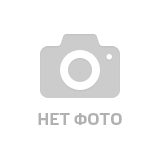
Популярные серверы 2U: особенности выбора сервера Dell PowerEdge R740xd
Серверы Dell PowerEdge — это инновационное вычислительное оборудование высокого уровня. Одна из самых популярных моделей серверов от Dell — R740xd gen14.

Какое охлаждение для видеокарты выбрать: пассивное или активное
Видеокарта очень часто при своей работе сильно нагревается

А нужен ли сегодня ИБП для домашнего ПК
При покупке ПК блок питания обычно берется “на сдачу”, а многие и вовсе не считают его обязательным девайсом сборки
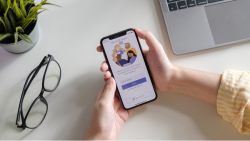
Коротко о главном в Microsoft Teams
Изучаем особенности новой платформы Microsoft для бизнеса

Как подключить к компьютеру сразу несколько кулеров: разъемы, колодки, контроллеры
Важной составляющей любого персонального компьютера является система охлаждения

10 мощных утилит для Windows 10 и Windows 11, которые стоит установить на ПК в 2023 году
Ежегодно появляются десятки новых программ. Естественно, все не перепробовать и не проверить. Однако в этой статье выделим 10 приложений, которые действительно заслуживают внимания.

Отличия между PCI-e 5.0 и 4.0
Высокоскоростная шина PCI-Express – один из ключевых элементов компьютера. Обеспечивает связь между различными компонентами системами. С периодичностью раз в 2-3 года появляется новая версия интерфейса. Ниже разберемся, какими новшествами обладает PCI-e.

10 ошибок, которые могут убить вашу видеокарту
Видеокарта – самый дорогой элемент в современном ПК. Определяет возможности компьютера, его назначение. Учитывают высокую цену таких устройств, стоит познакомиться с ошибками пользователей, которые ускорят износ видеокарты.

Сфера применения широкоформатной печати
Широкоформатная печать востребована во многих направлениях полиграфической индустрии

Обзор процессора Intel Core i3-12100: “стодолларовый” Alder Lake
Процессор Core i3-12100 ничуть не уступает по скорости работы Ryzen 9 5950X, который в восемь раз дороже

Видеокарта vs монитора – почему выбор видеокарты зависит от разрешения дисплея и глубины кошелька
С необходимостью приобрести новую видеокарту сталкивается каждый геймер. В этой статье разберемся, как правильно сделать выбор и почему нужно обязательно учитывать разрешение монитора.
Источник: andpro.ru